
【最新】画像の文字をきれいに切り抜く方法&おすすめのアプリやWEBサイトも紹介
画像の文字を切り抜いて、YouTubeのサムネイル画像やプレゼンの資料などに使いたいといったことはありませんか?
文字をきれいに切り抜くことができれば、画像のクオリティもグッと上がります。
そこでこの記事では、画像の文字を切り抜く方法と、きれいに文字を切り抜けるおすすめのツールを紹介していきます!
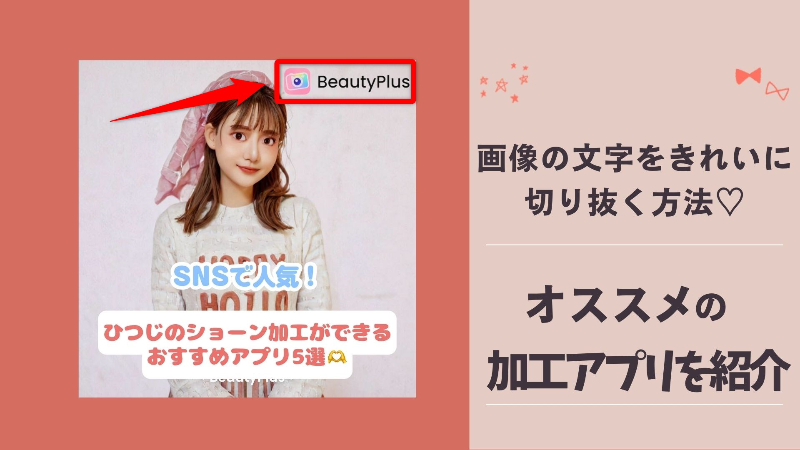
画像の文字をきれいに切り抜ける『BeautyPlus』は以下のボタンからダウンロード
文字を切り抜く方法
ここでは、文字を切り抜く手順やきれいに切り抜くためのコツなどを丁寧に解説していきます。文字をきれいに切り抜いて、素敵な画像を作成しましょう!
文字を切り抜く手順
文字を切り抜く手順を画像付きで解説していきます。加工アプリは『BeautyPlus』を使用します。手順は以下のとおりです☆彡
①『BeautyPlus』のアプリを開き、「編集を開始」をタップ
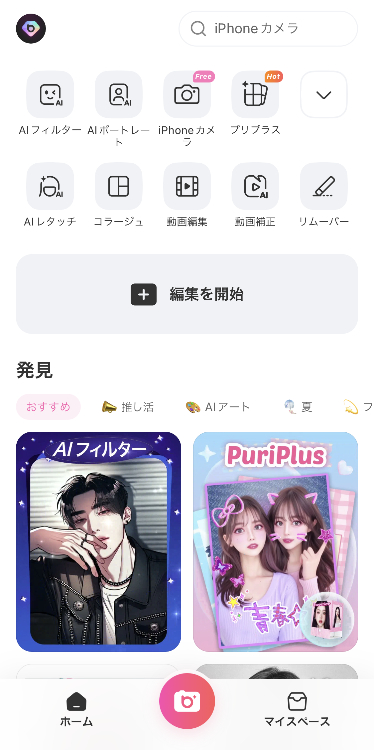
②切り抜きたい文字の画像を選ぶ
➂「編集」内にある「背景を除去」を選択
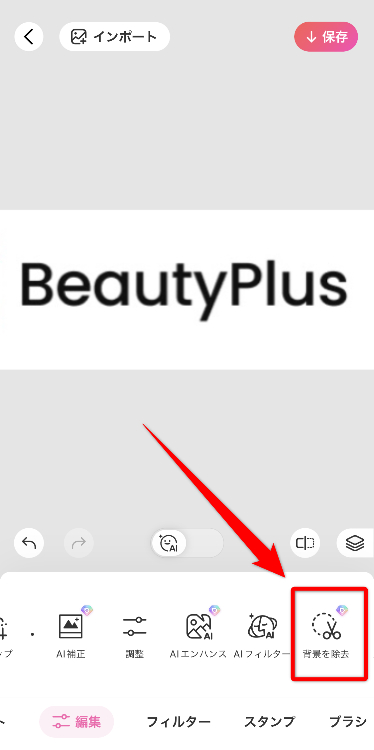
④文字がマーキングされたら「プレビュー」をタップして、背景が透過されているか確認
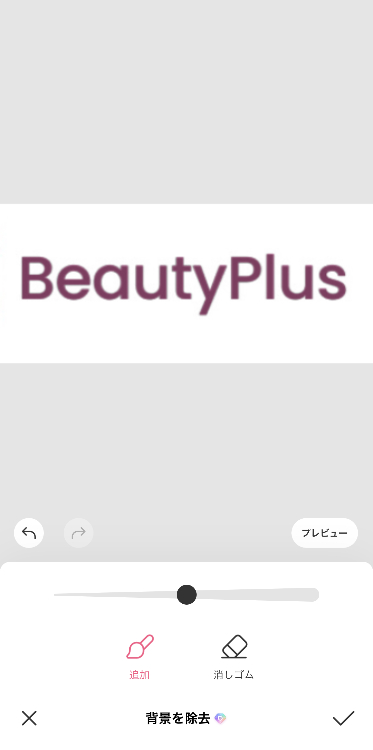
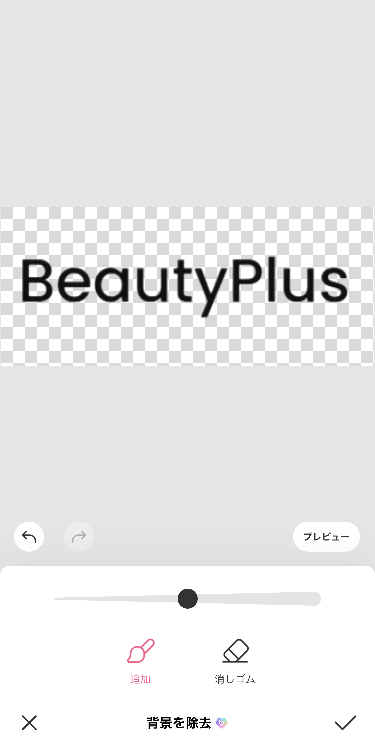
⑤「✓」をタップして、画面上部の「保存」を選択して完成
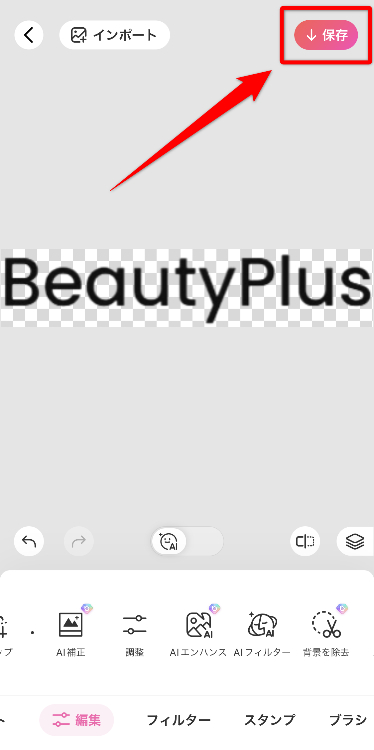
画像の文字をきれいに切り抜ける『BeautyPlus』は以下のボタンからダウンロード
きれいに切り抜くコツ
AI機能を搭載しているものを使う
画像の文字をきれいに切り抜くには、AI機能を搭載しているアプリを使うのがおすすめ。
特に『BeautyPlus』はAIの精度がかなり高いので、文字と文字の間や、画数の多い漢字の隙間までしっかりと切り抜けます。
細かいところは文字を拡大して背景を消したり修復したりする
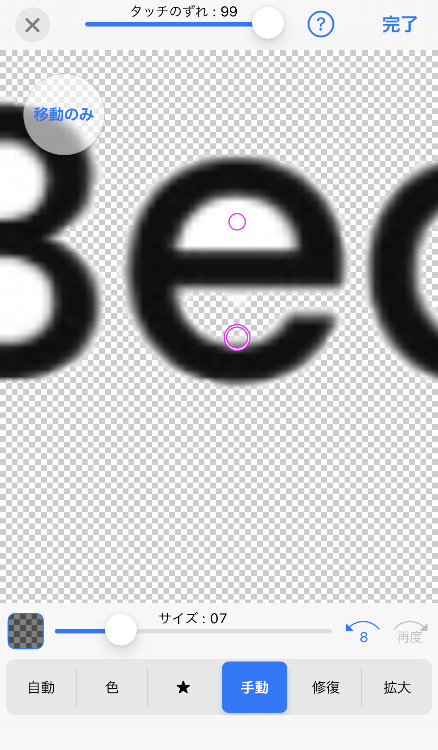
文字と文字の間や、アルファベットのOやRの円の中など細かいところの背景を切り抜くときは、文字を拡大して消したり修復したりするときれいに加工できます。
このとき、文字を消したり修復したりするポインターの大きさも、調整するのがおすすめです。
この記事を読んだ人が次に見ている記事はこちら
文字を切り抜くことができるおすすめツール3選
ここでは、文字を切り抜くことができるおすすめツールを3つ紹介します。
アプリやWEBサイト、それぞれ特徴が異なるので自分の利用目的に合っているものを選びましょう!
切り抜き精度が高い加工アプリ
精度が高く簡単に文字を切り抜ける『BeautyPlus』

切り抜き精度の高さ:★★★
手軽さ:★★★
『BeautyPlus』は、AI機能を搭載しているので画数の多い漢字や文字と文字の間など、細かいところも背景が残らず、きれいに切り抜けます。そのため切り抜き精度はかなり高いといえるでしょう!
また、アプリが文字をしっかり認識してくれるので、背景を手動で消すという手間がないのもうれしいところです♡
自動で簡単に文字を切り抜きたいけれど、精度が高いものがいいという人におすすめのアプリです(^^)/
【切り抜いた文字の比較】
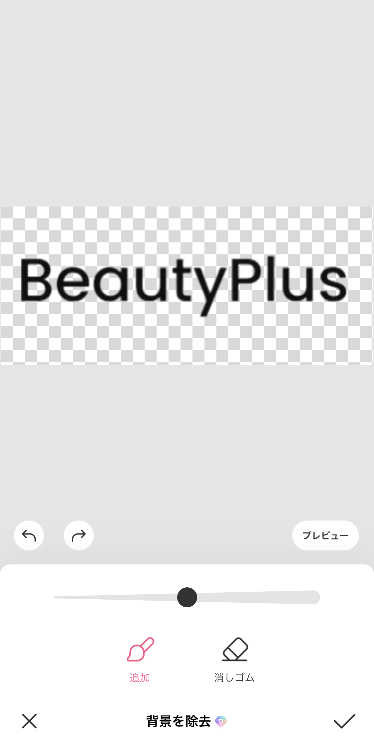
▲切り抜いた文字全体の画像例
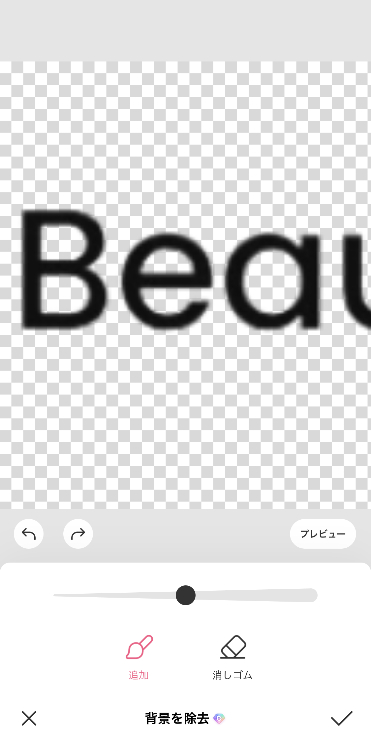
▲切り抜いた文字を拡大した画像例
切り抜いた文字をアップにしても、文字のフチがギザギザしていなくて、きれいに切り抜かれています。
さっそく『BeautyPlus』で文字を切り抜いてみる❣
手動でも文字を切り抜きたいなら『背景透明化』
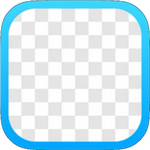
切り抜き精度の高さ:★★
手軽さ:★★
『背景透明化』は背景透過に特化している加工アプリで、自動と手動を切り替えて背景を削除することができます。
ですが色の認識が若干甘く、背景画像に複数のカラーを使っている場合は、自動で切り抜いたとしても背景画像が残ってしまう場合があります。
そのため切り抜き精度は『BeautyPlus』に比べると少し低め。
また、消すためのポインターを動かすには、「移動」ボタンを押しながら動かす必要があるため、文字を切り抜くには操作に慣れる必要があります。
この操作に慣れてくれば、細かい箇所もきれいに消せるようになりますよ♬
自動と手動を使い分けて、文字を切り抜きたいという人に『背景透明化』はおすすめです。
【切り抜いた文字の比較】
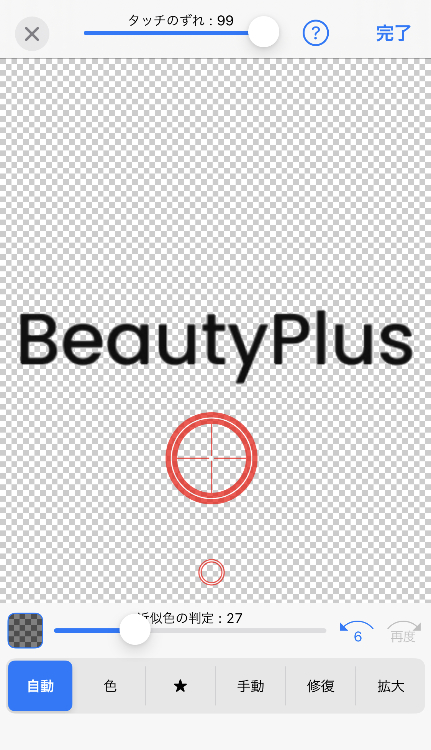
▲切り抜いた文字全体の画像例
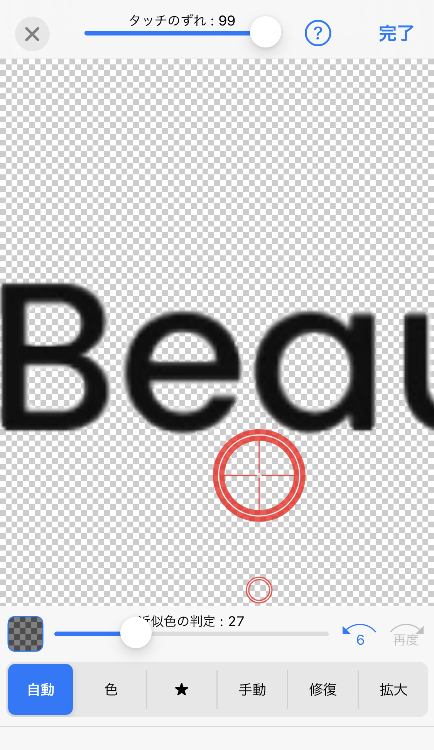
▲切り抜いた文字を拡大した画像例
切り抜いた文字もきれいに切り抜かれていますが、アルファベットのBやPなど円の中は、文字の周りを削除しても消えないので、削除されなかったところを都度手動で切り抜く必要があります。
切り抜き精度が高いWEBサイト
ブラウザ上で文字の切り抜きができる『PicWish』
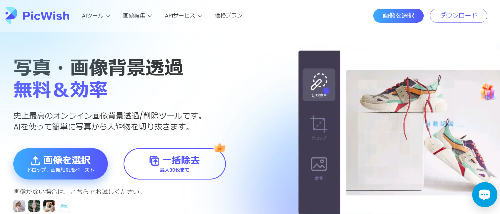
切り抜き精度の高さ:★
手軽さ:★★★
『PicWish』は、文字を切り抜きたい画像を選び、数秒待つだけで背景画像を消してくれます。自動で背景を削除してくれるので手軽ですが、文字をアップにするとフチが若干ギザギザしているのが気になります。
また、画像を保存するにはアカウントを作成して『PicWish』にログインする必要があります。
そのため普段からPCをよく使用するから、パソコン内にある画像の文字を切り抜きたい、ブラウザ上で文字を切り抜きたいという人に、おすすめのWEBサイトといえるでしょう。
【切り抜いた文字の比較】
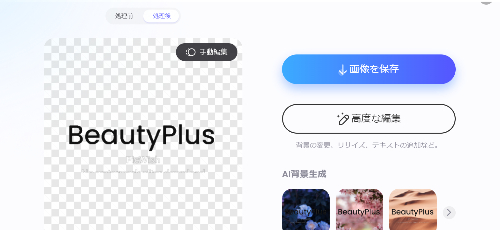
▲切り抜いた文字全体の画像例
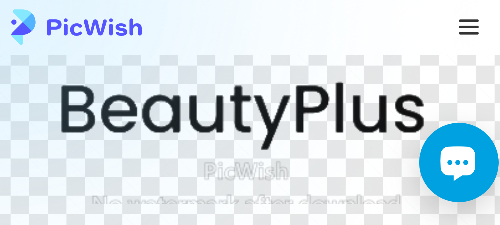
▲切り抜いた文字を拡大した画像例
背景画像を削除するスピードも速く、サクッと背景透過できますが、文字を拡大するとフチが少しギザギザしています。
切り抜いた文字の活用例
ここでは、切り抜いた文字の活用方法はどんなものがあるのか紹介していきます!
切り抜いた文字の使用用途がいつも同じだという人は以下の例を参考に、気になる使用例があったらチャレンジしてみてください(^^)/
インスタ投稿用の画像

インスタのアカウントは、ほとんどが1枚目の画像を表紙としています。このときどんな内容を投稿しているのか、1枚目の画像に文字などで記載。
ユーザーに統一感があって見やすいと感じてもらうために、デザインは同じにするのがベストです。その際、切り抜いたロゴなども上の画像のように一緒に入れるようにしましょう!
YouTubeのサムネイル

YouTubeの動画もインスタ同様、ユーザーが「どんな内容を配信しているんだろう?」と認識するための大切な1枚です。
例えば美容系の動画を投稿している人は、使用した化粧品のロゴなどをサムネイルに入れるのがGoodです!
話題の化粧品をこの動画で使っているとひと目でわかるようになるので、興味を持ったユーザーが、視聴してくれる確率が高くなります(^^)/
文字の切り抜き精度は、作成画像のクオリティにつながる
この記事では、画像の文字を切り抜く方法と、きれいに文字を切り抜けるおすすめのツールを紹介してきました。
アプリやWEBサイトを使えば、加工が苦手な人や加工初心者でも簡単に文字を切り抜くことができます。しかしツールによって文字を切り抜く精度はさまざま。
細部まできれいに切り抜けるツールを使えば、そのあと作成する画像のクオリティもグッとアップします!
この記事で紹介した『BeautyPlus』は、AI機能を搭載しているので文字と文字の間や、画数の多い漢字などでも、きれいに切り抜くことが可能。
文字を拡大しても、フチがギザギザしているということもありません。
手軽にきれいに文字を切り抜きたいという人は、ぜひ『BeautyPlus』を使ってみてくださいね(*^-^*)
画像の文字をきれいに切り抜ける『BeautyPlus』は以下のボタンからダウンロード
写真加工アプリを選ぶときのポイントについて詳しく知りたい人はこちら





